【Axure教程】:Tab栏切换不同页面
一、Tab栏切换在Axure制作中的优点
1、维护成本低:tab切换便于修改,可以使用最简单的方法实现某一需求的的效果,比如产品中常见的母版的使用,极大的提高了操作的便捷性。
2、复用性高:便于批量操作,使得不同的tab对应的功能不同,多次利用互不影响。
话不多说,下面开始为大家详细介绍如何快速绘制tab栏。
演示效果:https://hycjv2.axshare.com
二、Tab栏切换绘制教程
首先我们先拉取三个矩形作为tab栏,分别标注tab1、tab2、tab3作为备用,实际可根据需要标注。
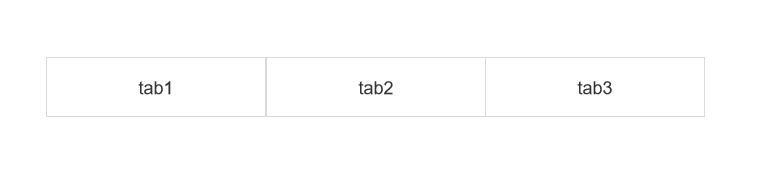
选中三个矩形,点击右键选择【选项组】,设置为同一选项组
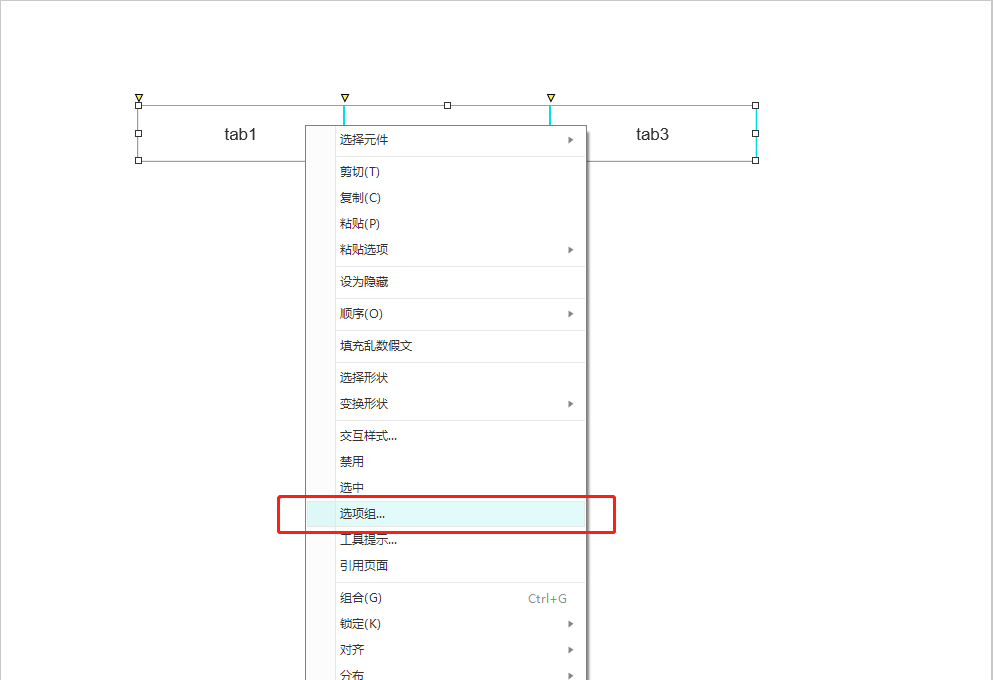
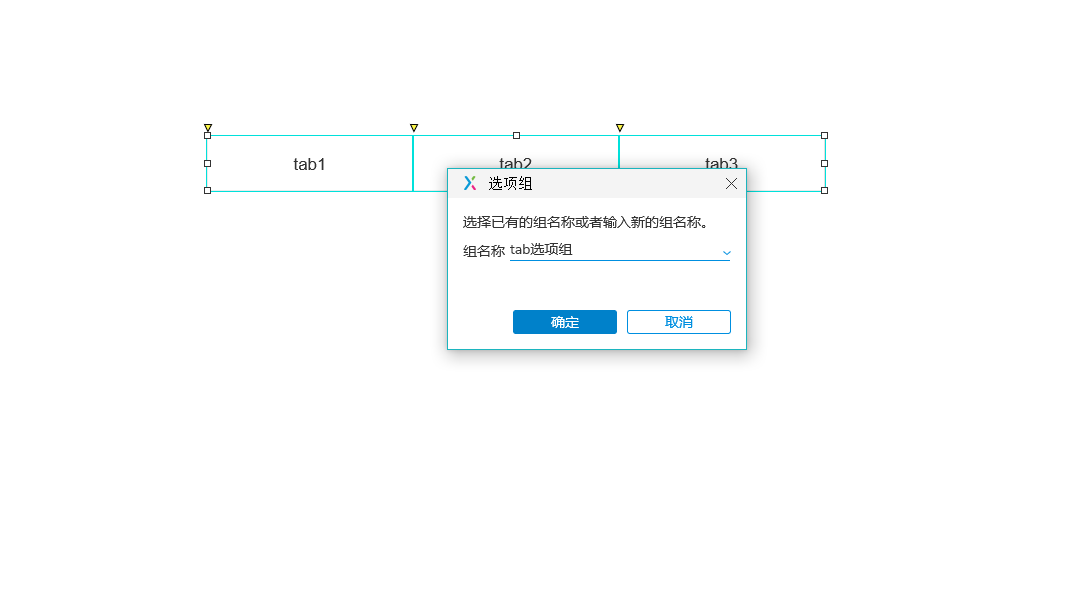
选中三个矩形,点击右键选择【交互样式】,设置矩形的交互样式,在这里我只设置了一种样式:线段颜色,实际可根据需要进行设置。
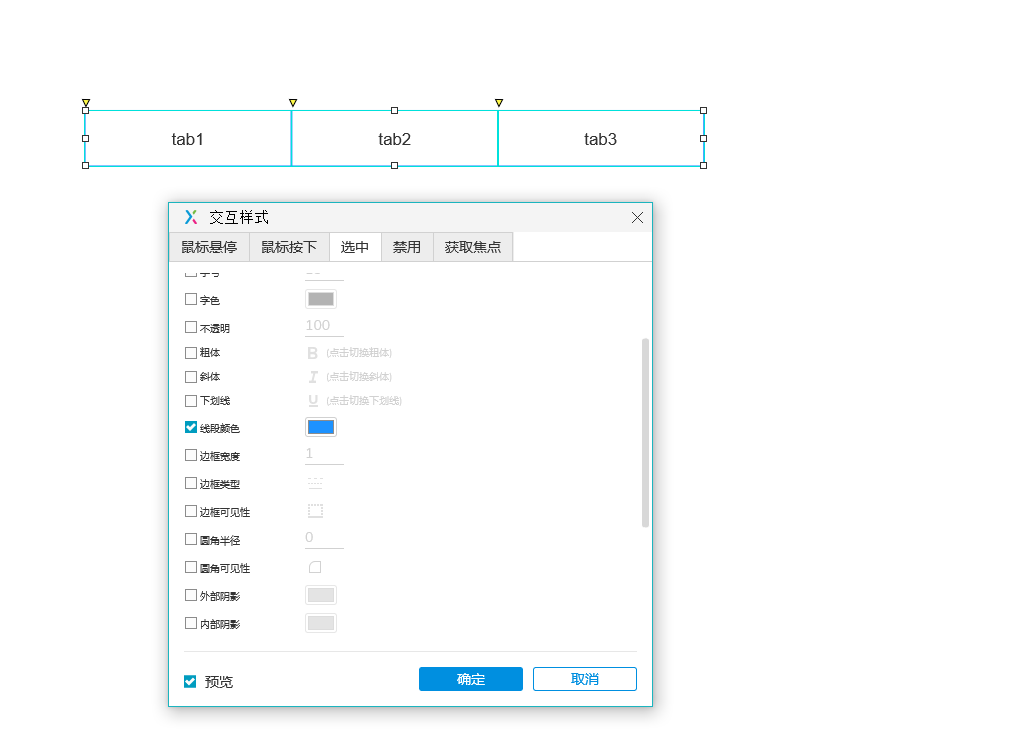
接着拉去一个动态面板放置tab栏下方,用于点击tab栏进行切换
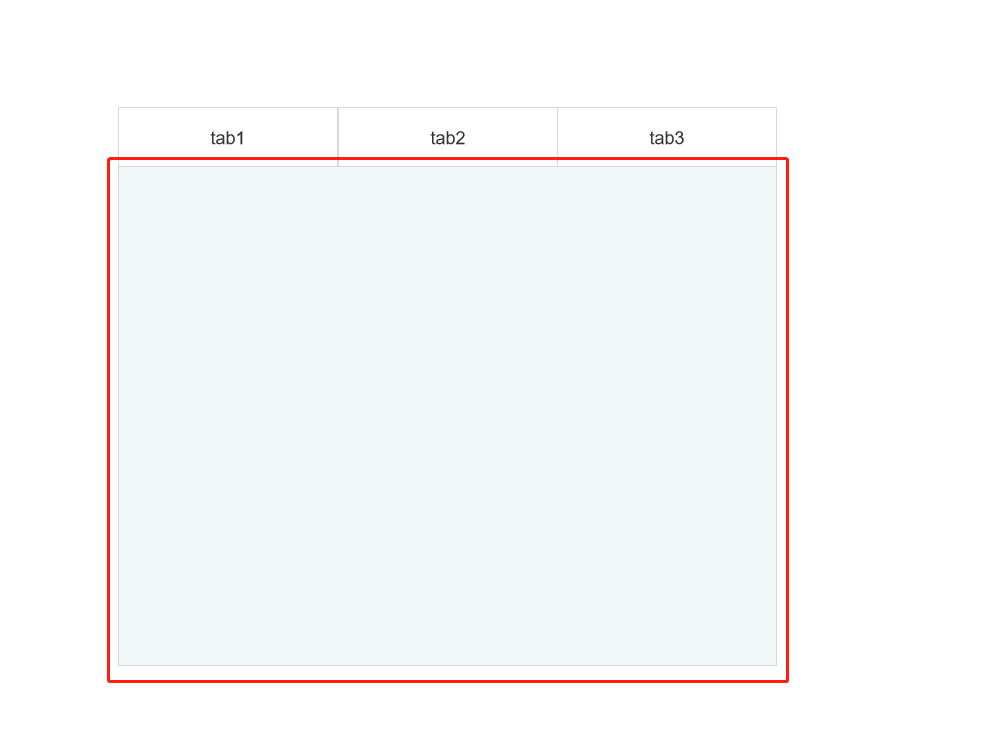
分别复制动态面板1、2、3,放置相关功能信息
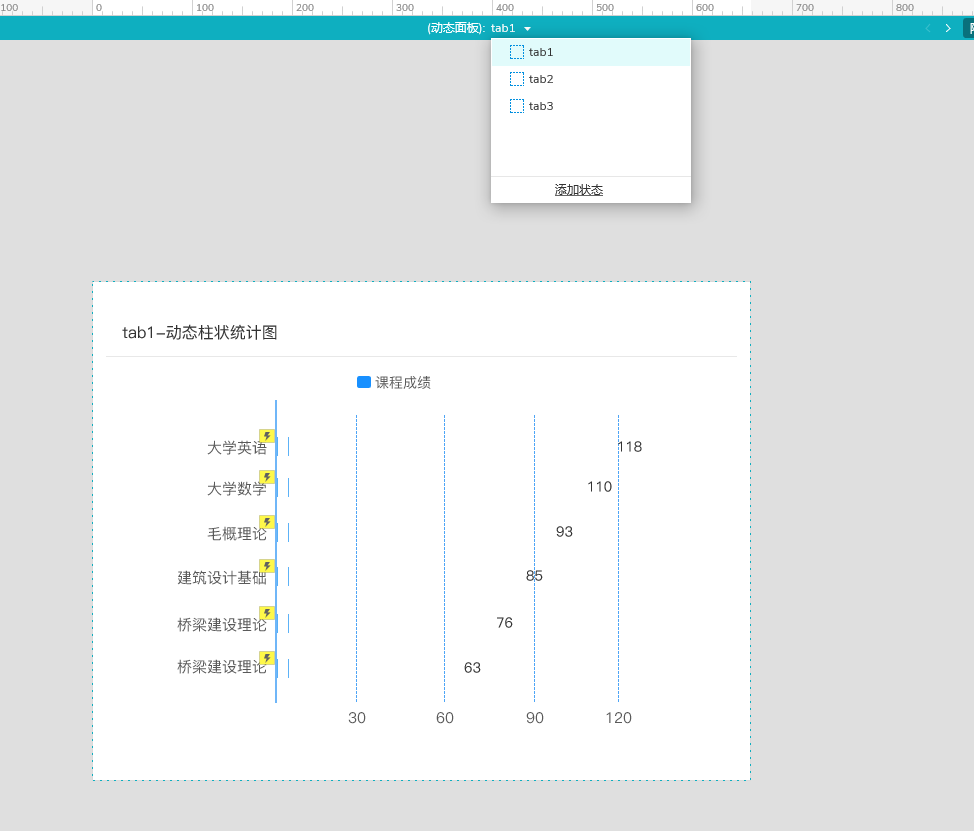
选择tab1,点击右键进行选中
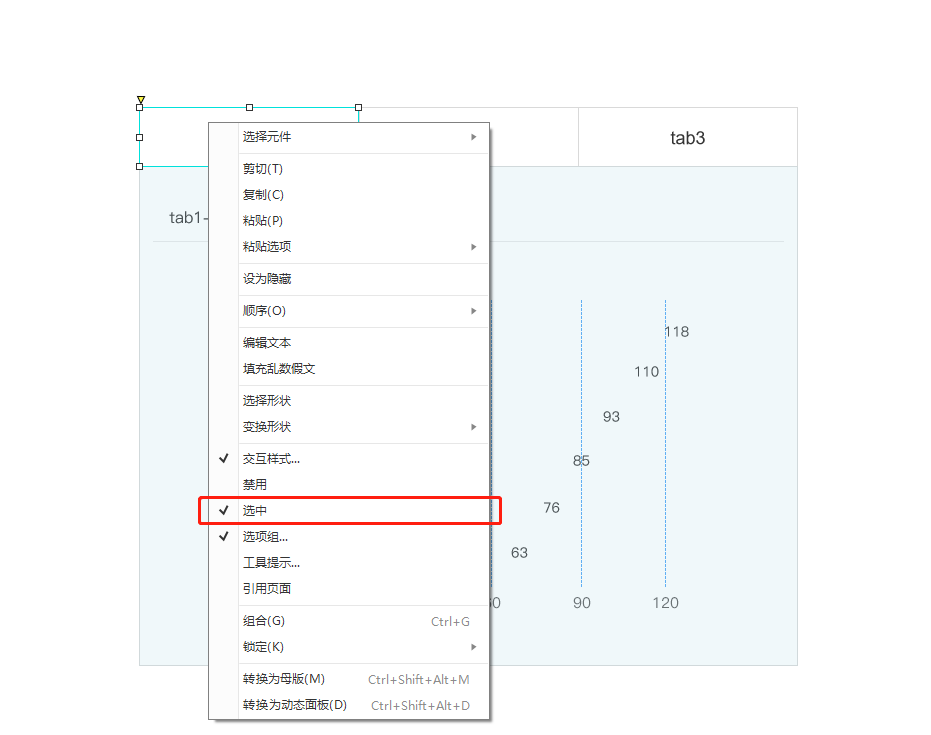
接着对tab1进行设置交互,点击元件,设置【单击时】-【设置选中】-【当前元件】
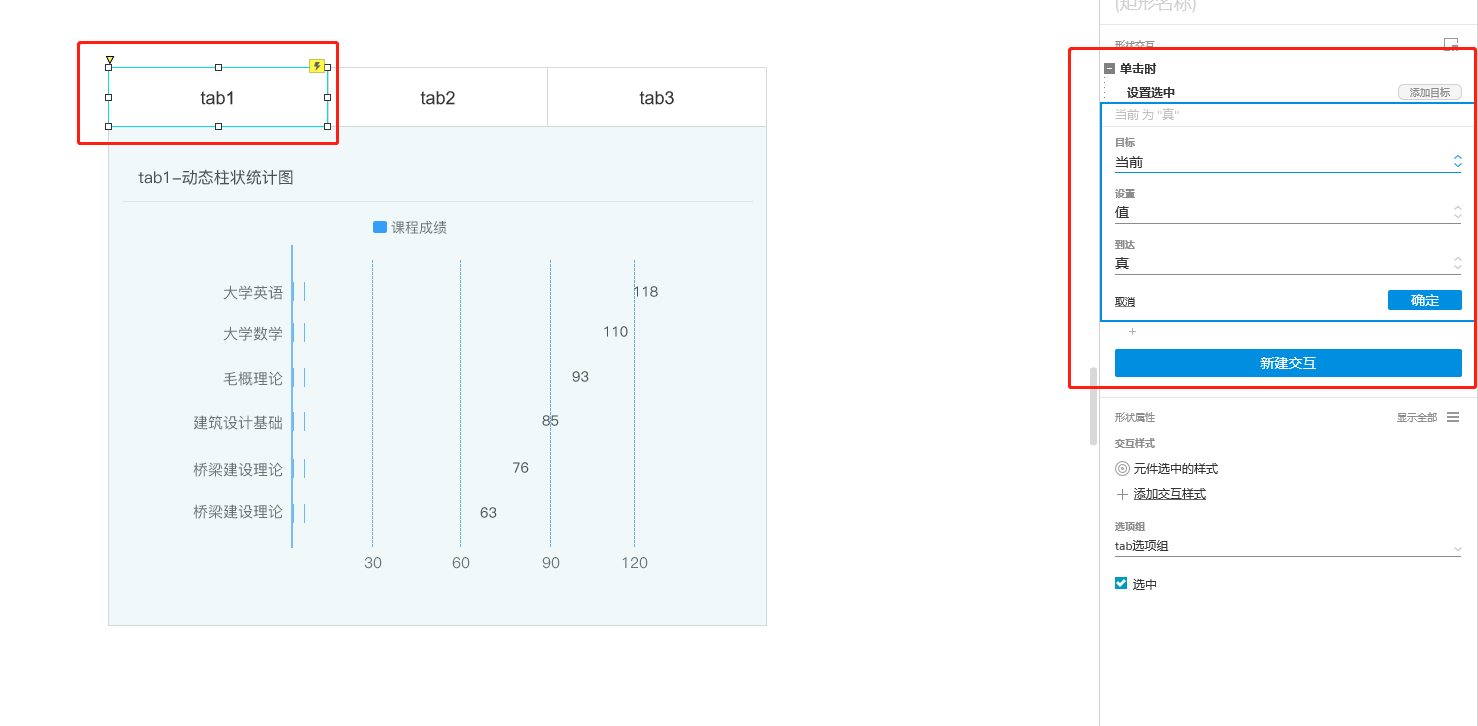
再次设置交互,设置【单击时】-【设置面板状态】-【tab1】
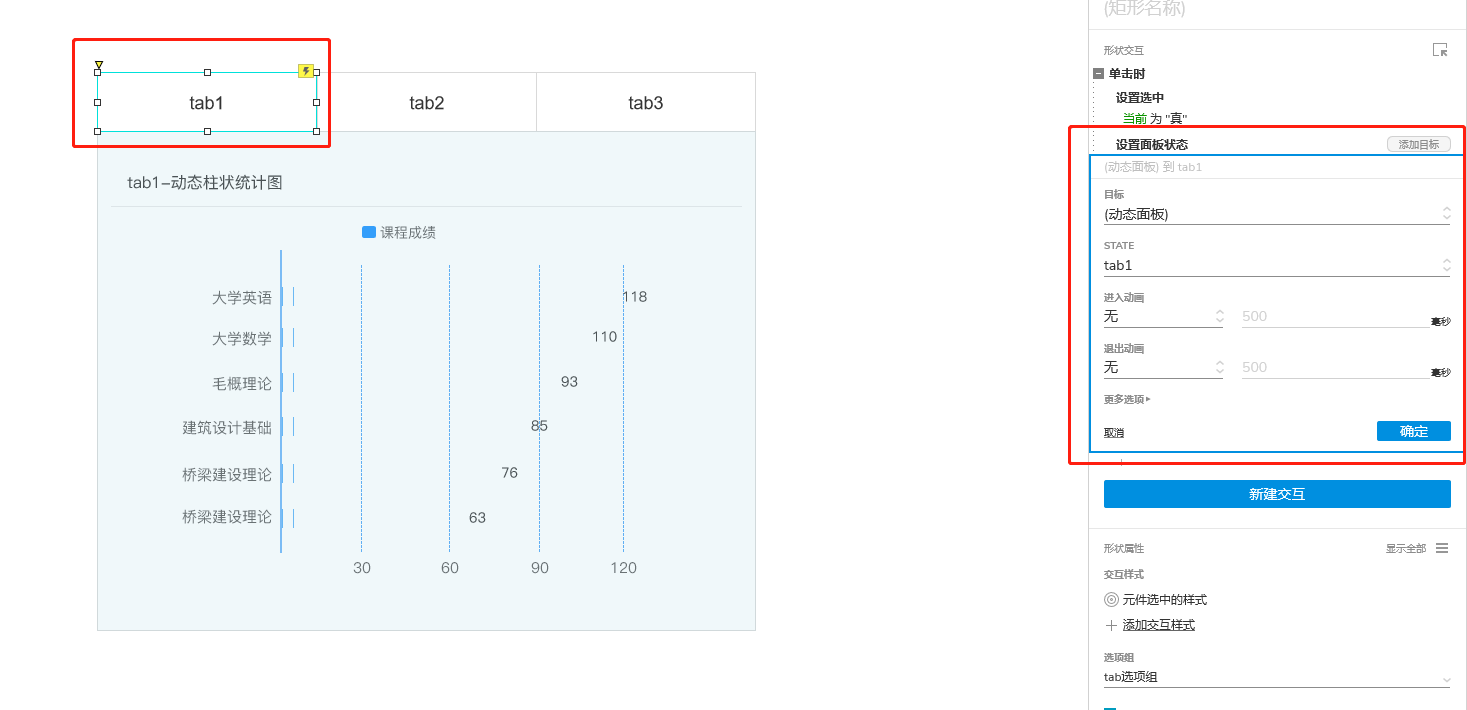
分别对tab2和tab3进行交互设置,设置完成后查看预览
本篇tab栏的教程就到这里,如果可以帮助你们是我的荣幸,我们一起在产品的路上学习进步。
本文作者 @画图仔 。
版权声明
本文来自互联网用户投稿,文章观点仅代表作者本人,不代表本站立场。本站仅提供信息存储空间服务,不拥有所有权,不承担相关法律责任。如若转载,请注明出处。如若内容有涉嫌抄袭侵权/违法违规/事实不符,请点击 举报 进行投诉反馈!
